如何在不重装的情况下将C盘克隆?
阅读本文您可以学习在Windows 11、10、8、7中将C盘克隆的2个有效方法,这样可以不用重装系统和软件。详细信息请继续往下阅读。
答案是肯定的。您可以将操作系统迁移到新硬盘,并且不用重装。虽然您可以使用Windows自带工具,通过备份还原的方式实现系统迁移。但过程比较复杂,所以我们还是比较建议您使用第三方软件来进行C盘克隆迁移到新硬盘,从而获得更大的容量或更好的性能。
随着计算机硬件的更新换代,将系统迁移到新硬盘成为许多用户的选择。那么,为什么要进行这样的迁移呢?以下是一些常见原因:
无论是追求速度、空间,还是硬件的稳定性,系统迁移都是一种有效的方式,能够让您的计算机焕发新生。
固态硬盘和机械硬盘相比,固态硬盘没有可移动的机械部件,使用闪存来存储数据,而且没有寻道时间,这使其的读写速度更快、运行更安静、功耗也更低。所以很多人喜欢将系统转移到固态硬盘中,从而加快系统启动速度与程序响应速度,并以此来优化自己的电脑使用体验。
虽然克隆系统到新磁盘轻松快捷,但如果在克隆系统或者克隆硬盘时失败了,电脑将无法识别硬盘。有许多用户反映他们在克隆磁盘后无法启动,这是一个需要重视的问题。
为了确保电脑能正常启动,关键是使用一款合适的硬盘克隆工具。它可以将驱动和文件迁移到新的硬盘。此外,克隆完成后如何正确切换硬盘也非常重要。如果您不知道如何选择一款合适的克隆软件,请查看下面的内容。我们将为您推荐一款强大且安全的软件。
傲梅轻松备份是解决“如何将系统克隆到另一个硬盘”问题的理想软件,已被超过500万用户广泛使用。针对C盘克隆迁移的需求,它提供了两种解决方案:系统克隆和磁盘克隆,您可以根据自己的实际情况选择最适合的方法。
这款强大的克隆工具该如何使用呢?以下是详细步骤,帮助您轻松完成系统迁移。
1. 点击下方按钮进入下载中心,下载安装傲梅轻松备份,并选择升级为VIP。
2. 打开软件并选择左侧的“克隆”选项,接着点击“系统克隆(系统迁移)”。

3. 选择目标分区,软件会自动识别源系统分区。

提示:选择目标位置后,系统会弹出确认窗口,告知该分区将被清除或覆盖,点击“确定”继续。
4. 检查无误后,点击“开始克隆”,等待完成,系统即可成功克隆。

小贴士:
成功将系统克隆到新硬盘后,若需从新硬盘启动系统,您可以选择以下两种方法:
① 在BIOS中调整启动顺序
重启计算机,进入BIOS设置界面(具体按键可参考下方图表),在“BOOT”选项卡中,设定克隆硬盘为首选启动项,按“F10”保存并退出,再重启电脑即可。
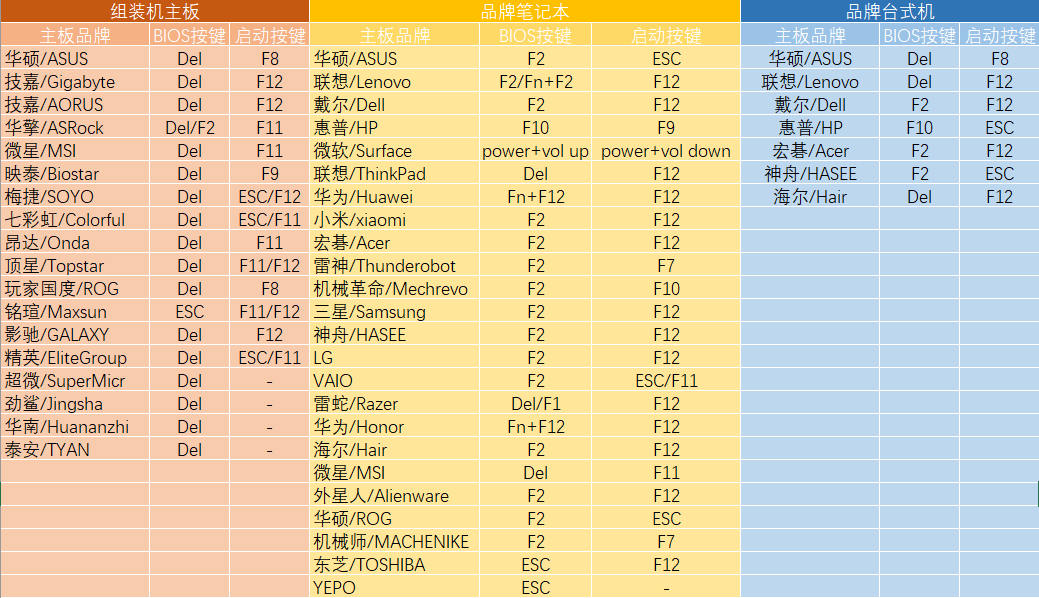
② 直接替换硬盘
将新硬盘直接替换旧硬盘。关闭电脑并断开外部设备,拆开机箱,取出旧硬盘并将新硬盘安装在相同位置。在操作过程中,建议拍照以防止接线错误。
除了克隆,您还可以通过备份还原方式将系统迁移到新硬盘。虽然此方法步骤较多,但同样有效。
步骤1. 打开傲梅轻松备份,选择“备份”>“系统备份”。

步骤2. 选择存储备份文件的位置,点击“开始备份”即可完成系统备份。

步骤1. 在主界面选择“还原”>“选择任务”,选择您的系统备份文件,点击“下一步”。

步骤2. 勾选“还原这个系统备份”以及“系统还原到其他位置”,点击“下一步”。
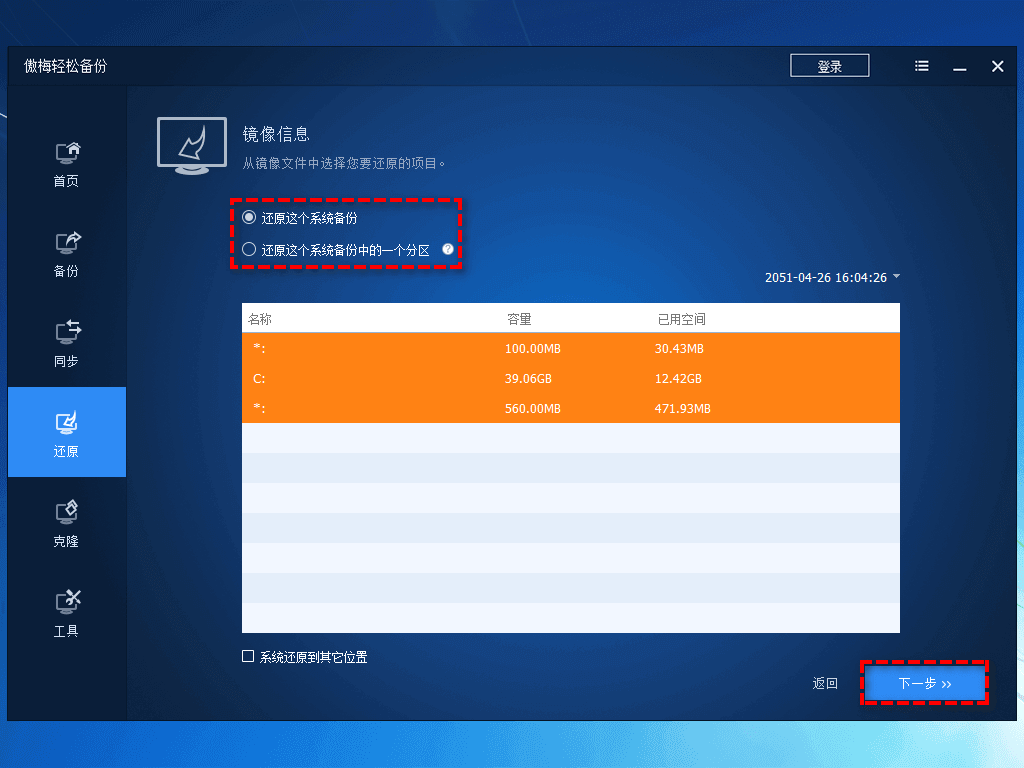
步骤3. 选择目标磁盘的首个分区进行还原,点击“下一步”继续。
步骤4. 点击“开始还原”即可开始还原系统。
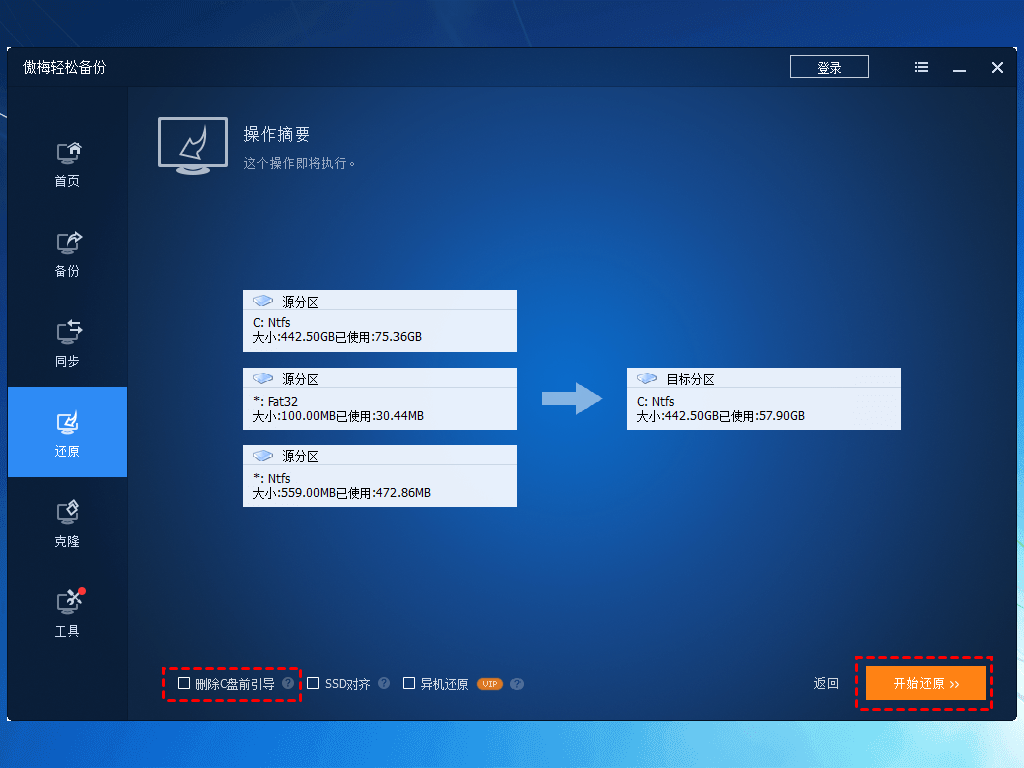
在傲梅轻松备份的帮助下,无论您是否熟练使用电脑,我们都可以通过系统克隆或者备份还原的方式轻松地将C盘克隆。希望大家在阅读之后能够学会这项操作!如果您需要更换整个硬盘,也可以使用该软件进行磁盘克隆,轻松快速地将旧硬盘克隆到新硬盘。
对于专业用户,傲梅轻松备份VIP还提供了命令行克隆功能,您可以从命令提示符克隆硬盘,用来完成无人值守的任务。对于公司管理员来说,傲梅企业备份标准版能够帮助您将Windows Server系统迁移到新硬盘上。快来试试吧!